'>
Če ste pravkar nadgradili na Windows 10 ali znova namestili Windows 10, boste morda želeli posodobiti video gonilnike. Če je računalnik počasen, lahko poskusite posodobiti grafične gonilnike, da izboljšate delovanje računalnika. Če ima računalnik težave zaradi težav z gonilnikom videoposnetkov, boste morda želeli posodobiti gonilnike. Iz kakršnih koli razlogov video gonilnike lahko enostavno posodobite .
Obstajajo tri metode za posodobitev video gonilnikov. Izberete lahko želeno metodo, vendar upoštevajte, da vsaka metoda zagotovo ne deluje. Če ena metoda ne deluje, poskusite z drugo, dokler videoposnetkov ne posodobite uspešno.
- Posodobite gonilnike za video prek storitve Windows Update
- Prenesite in namestite nove gonilnike proizvajalcev
- Posodobite samodejno video gonilnike
1. način: Posodobite gonilnike za video s sistemom Windows Update
Nove gonilnike za video lahko prenesete in namestite prek storitve Windows Update. Sledite spodnjim korakom:
1) Na tipkovnici pritisnite Logotip sistema Windows tipko in R hkrati prikličite tipko Teči ukaz.
2) Tip devmgmt.msc in pritisnite Enter odpreti upravitelja naprav.

3) V upravitelju naprav razširite Adapterji zaslona kategoriji. Z desno miškino tipko kliknite grafično kartico in izberite Posodobi gonilnik (V nekaterih primerih je to morda posodobitev programske opreme gonilnika).
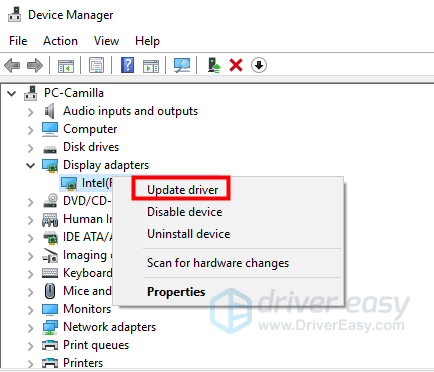
4) V pojavnem oknu boste videli dve možnosti. Kliknite Samodejno poiščite posodobljeno programsko opremo gonilnikov . Nato bo sistem Windows samodejno našel in namestil gonilnike za vašo video napravo.
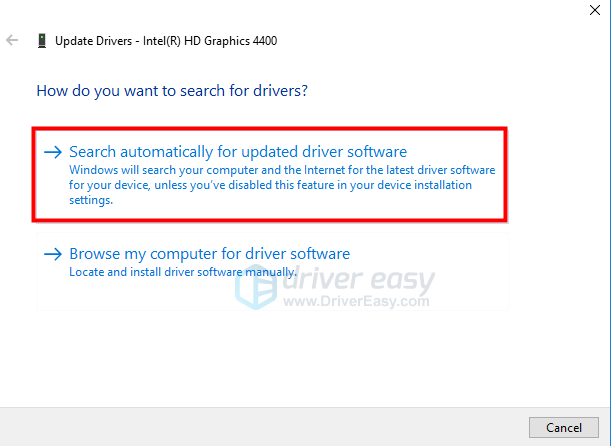
Če ste namestili več grafičnih kartic, ponovite zgornje korake, da posodobite gonilnike za vsako grafično kartico.
2. način: Prenesite in namestite nove gonilnike proizvajalcev
Gonilnike lahko naložite in namestite ročno, če veste, kaj počnete. Tako proizvajalci osebnih računalnikov kot proizvajalci naprav ponujajo gonilnike. Če uporabljate vnaprej nameščeno namizje ali prenosni računalnik, priporočamo, da obiščete spletno mesto proizvajalca osebnega računalnika, saj bodo prilagodili gonilnik. Če ste namizje izdelali sami ali če proizvajalec osebnega računalnika ne nudi novih gonilnikov za video, ki jih potrebujete, jih lahko prenesete od proizvajalca grafične kartice.
Prenesite video gonilnike proizvajalcev osebnih računalnikov:
Če želite prenesti pravilne gonilnike proizvajalcev osebnih računalnikov, morate dobiti ime modela osebnega računalnika in operacijski sistem (Windows 10 32-bit ali Windows 10 64-bit). Nato lahko gonilnike prenesete iz PODPORA strani spletnega mesta.
Če ne poznate imena modela računalnika ali določene različice sistema Windows 10, lahko to ugotovite s preverjanjem sistemskih informacij. Sledite tem korakom:
1) Na tipkovnici pritisnite Logotip sistema Windows tipko in R tipko hkrati, da pokličete ukaz za zagon.
2) Tip msinfo32 in kliknite v redu . Po tem se odpre okno s sistemskimi informacijami.
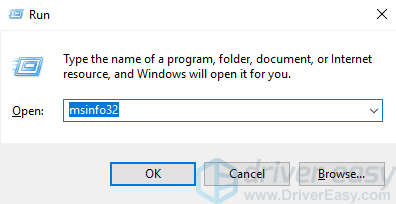
3) Sistemski model je ime modela osebnega računalnika. V mojem primeru je PC model Vostro 3900.

The Vrsta sistema je posebna različica sistema Windows. V mojem primeru je različica Windows 10 64-bitna.
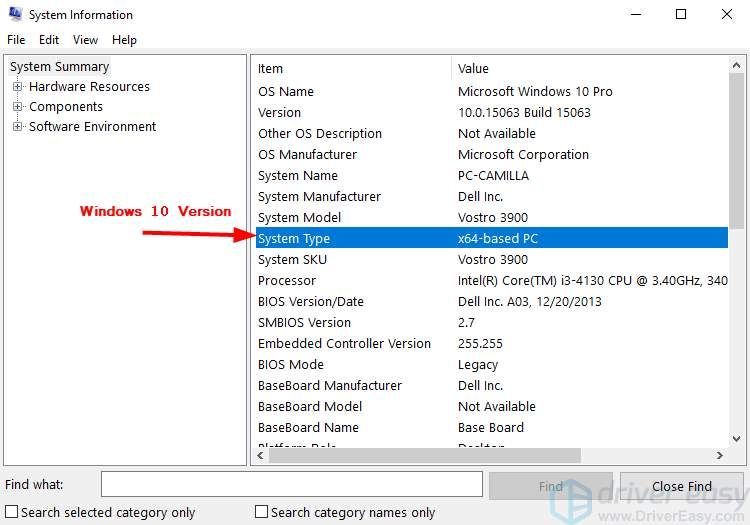
Prenesite video gonilnike proizvajalcev grafičnih kartic:
Če želite prenesti pravilne gonilnike od proizvajalca grafične kartice, morate poznati model grafične kartice in določeno različico sistema Windows. Nato lahko gonilnike prenesete z PODPORA strani.
Če niste prepričani, katero grafično kartico ste namestili, jo lahko preverite prek upravitelja naprav. Sledite spodnjim korakom. Če niste prepričani, katera različica sistema Windows 10 je, glejte korake v Prenesite video gonilnike proizvajalcev osebnih računalnikov da dobite informacije.
1) Na tipkovnici hkrati pritisnite tipko z logotipom Windows in tipko R, da sprožite Teči ukaz.
2) Tip devmgmt.msc in pritisnite Enter odpreti upravitelja naprav.

3) Razširite Adapterji zaslona kategorija, potem boste dobili ime modela grafične kartice. Če ste namestili več grafičnih kartic, boste v tej veji videli več elementov.
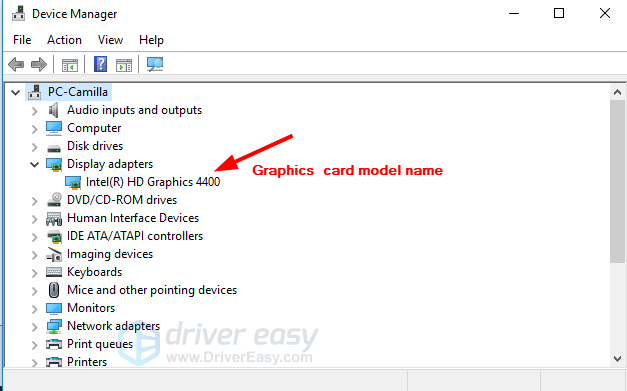
3. način: samodejno posodobite gonilnike za video
Če v sistemu Windows 10 nimate časa, potrpljenja ali računalniškega znanja za ročno snemanje video pogonov, lahko to storite samodejno z Voznik enostavno .
Driver Easy bo samodejno prepoznal vaš sistem in poiskal ustrezne gonilnike zanj. Ni vam treba natančno vedeti, v katerem sistemu deluje vaš računalnik, ni treba tvegati prenosa in namestitve napačnega gonilnika in vam ni treba skrbeti, ali boste pri namestitvi naredili napako.
Gonilnike lahko samodejno posodobite z BREZPLAČNO ali profesionalno različico Driver Easy. Toda pri različici Pro je potrebno le dva klika:
1) Prenesi in namestite Driver Easy.
2) Zaženite Driver Easy in kliknite Skeniranje zdaj . Driver Easy bo nato optično prebral računalnik in zaznal morebitne težavne gonilnike.
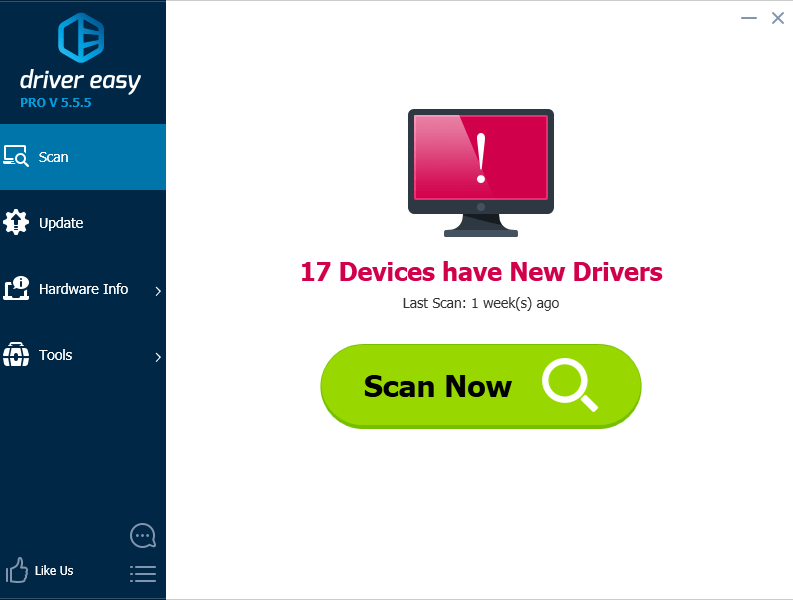
3) Kliknite Nadgradnja poleg grafičnega gonilnika za samodejni prenos in namestitev pravilne različice tega gonilnika (to lahko storite z BREZPLAČNO različico). Ali kliknite Posodobi vse za samodejni prenos in namestitev pravilne različice vse gonilnike, ki v vašem sistemu manjkajo ali so zastareli (za to je potrebna različica Pro - pri kliku na Posodobi vse boste pozvani k nadgradnji).
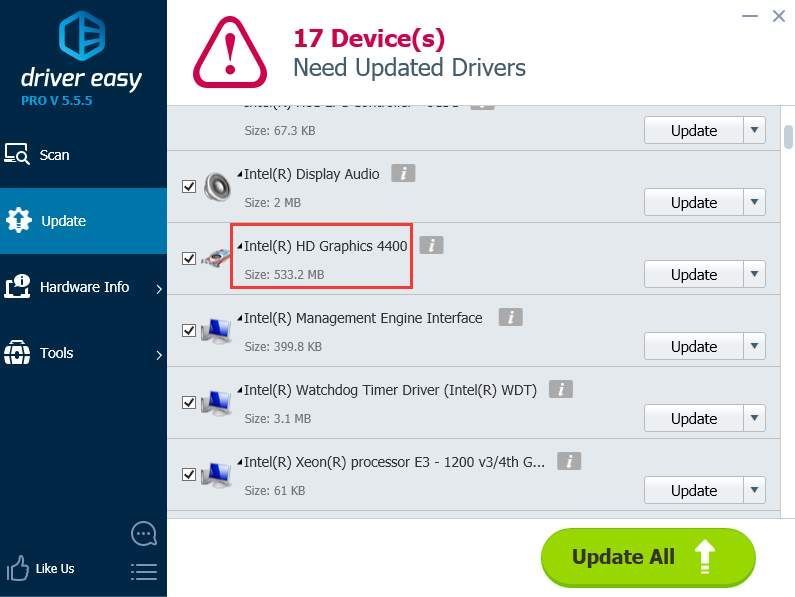
Upam, da boste lahko video gonilnike uspešno posodobili z nasveti v tej objavi. Če imate kakršna koli vprašanja, prosimo, komentirajte spodaj. Veseli smo kakršnih koli predlogov in idej. Hvala za branje.
![[POPRAVLJENO] Kako odpraviti težavo z zaostajanjem v Minecraftu](https://letmeknow.ch/img/knowledge/35/how-fix-minecraft-lagging-issue.jpg)

![[REŠENO] MSI Mystic Light ne deluje v sistemu Windows](https://letmeknow.ch/img/knowledge-base/A4/solved-msi-mystic-light-not-working-on-windows-1.jpg)
![[2021 Fix] Discord Audio ohranja izrez v igri](https://letmeknow.ch/img/sound-issues/07/discord-audio-keeps-cutting-out-game.jpg)


